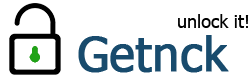В этом руководстве приведены пошаговые инструкции по проверке того, включена или отключена функция безопасной загрузки в Windows 10 и Windows 11. В нем объясняется, что такое безопасная загрузка, почему она важна для безопасности вашего ПК, а также предлагается несколько методов проверки состояния безопасной загрузки вашей системы.
Что такое безопасная загрузка?
Secure Boot — это процесс, используемый современными ПК для предотвращения запуска ненадежного или вредоносного ПО при запуске компьютера. Secure Boot поддерживается в Windows 10 и Windows 11, а также в большинстве современных дистрибутивов Linux. Для использования Secure Boot у вас должен быть ПК с прошивкой UEFI, так как Legacy BIOS не включает эту функциональность.
Функция безопасной загрузки функционирует путем сравнения криптографической подписи программного обеспечения, которое запускается при запуске компьютера, с базой данных доверенных подписей известных поставщиков (или с вашими собственными подписями, если вы разрабатываете собственное программное обеспечение или драйверы).
Secure Boot останавливает запуск программного обеспечения, которое не проходит проверку. Это предотвращает загрузку вредоносного ПО до загрузки Windows и сокрытие от встроенных функций безопасности и стороннего антивирусного программного обеспечения. Это также обеспечивает целостность прошивки, драйверов, загрузчиков и самой операционной системы Windows.
Зачем проверять статус безопасной загрузки?
Secure Boot обеспечивает лучшую безопасность и более быструю загрузку, чем Legacy Boot. Важно, чтобы Secure Boot был включен там, где поддерживается, но бывают ситуации, когда он может быть отключен для поддержки определенного программного обеспечения или оборудования, или когда он был временно отключен для устранения неполадок (и по ошибке не включен обратно).
Проверка статуса Secure Boot вашего ПК может помочь в устранении неполадок, а также позволяет вам подтвердить, что Secure Boot включен, чтобы вы могли обеспечить безопасность ваших устройств Windows. Вы также можете проверить его статус перед настройкой двойной загрузки с другой операционной системой, которая не поддерживает Secure Boot.
Кроме того, в бизнес-сценариях подтверждение функционирования Secure Boot может потребоваться в целях соблюдения нормативных требований — многие законы о защите данных (например, GDPR) требуют, чтобы вы использовали все доступные вам технологии безопасности для защиты данных ваших клиентов .
Учебник: Как проверить, включена или отключена функция Secure Boot
Есть несколько методов, которые вы можете использовать для подтверждения того, включена ли функция Secure Boot. Это можно сделать в Windows (без доступа к BIOS) и из интерфейса прошивки UEFI вашей системы.
Метод 1: Отображение состояния безопасной загрузки в средстве сведений о системе
Чтобы проверить, включена или отключена функция безопасной загрузки с помощью инструмента «Сведения о системе» в Windows 10 и Windows 11, выполните следующие действия:
- Щелкните правой кнопкой мыши кнопку «Пуск» и выберите «Выполнить».
- Введите msinfo32 в диалоговом окне «Выполнить» и нажмите кнопку «ОК» .
- Нажмите «Обзор системы».
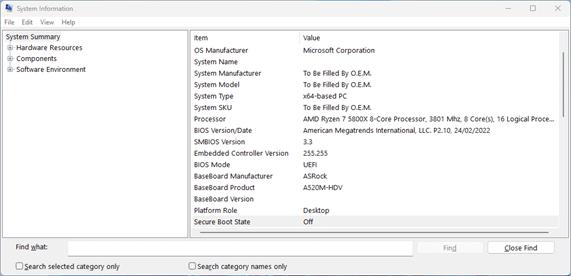
- Прокрутите список вниз до пункта « Состояние безопасной загрузки».
- Он будет отображаться как Выкл. или Вкл ., указывая, включена или отключена функция безопасной загрузки.
Метод 2: Проверка безопасной загрузки с помощью PowerShell
Чтобы подтвердить статус безопасной загрузки с помощью PowerShell, откройте PowerShell от имени администратора и выполните следующую команду:
Confirm-SecureBootUEFI
Эта команда вернет значение True или False , указывая, включена или выключена безопасная загрузка.
Метод 3: Доступ к настройкам UEFI/BIOS
Вы можете подтвердить статус Secure Boot вашей системы в интерфейсе настройки прошивки UEFI. Этот метод работает для любой операционной системы, так как он напрямую проверяет статус Secure Boot с помощью прошивки вашего устройства. Чтобы получить доступ к прошивке UEFI, вам нужно нажать определенную клавишу во время загрузки компьютера, чтобы прервать процесс загрузки. Какая именно это клавиша, зависит от производителя, но обычно это одна из клавиш DELETE , ESCAPE , F1 , F2 , F10 или F12 .
Многие материнские платы будут отображать, какая это клавиша, на короткое время при запуске (показывая сообщение типа Нажмите ESC для входа в настройки ). В руководстве пользователя вашего устройства или материнской платы также будет указано, какая это клавиша, или вы можете выяснить это методом проб и ошибок (действительный метод, используемый многими опытными IT-специалистами).
Получив доступ к интерфейсу настройки прошивки UEFI, вы можете перейти в раздел загрузки или безопасности, чтобы проверить, включена или отключена функция безопасной загрузки.
Устранение неполадок и часто задаваемые вопросы по безопасной загрузке
Помимо подтверждения безопасности вашей системы Windows 10 или Windows 11, проверка того, включена или отключена функция безопасной загрузки, может помочь вам устранить неполадки при загрузке.
Изменения в Secure Boot могут помешать загрузке вашей системы, требуя использования Launch System Recovery для использования инструмента Startup Repair. Вам также может потребоваться предоставить ключ восстановления BitLocker для доступа к вашим данным после изменения конфигурации Secure Boot, поэтому важно иметь возможность проверить его статус из Windows (что даст вам возможность создать резервную копию ключа восстановления и важных данных) перед попыткой изменить конфигурацию UEFI.
Безопасная загрузка в корпоративных и образовательных средах
Для защиты основных бизнес-данных и данных ваших клиентов и сотрудников крайне важно, чтобы на ваших устройствах с Windows 10 и Windows 11 была включена функция Secure Boot. Это защищает операционные данные вашего бизнеса и обеспечивает соблюдение все более строгих законов о защите данных.